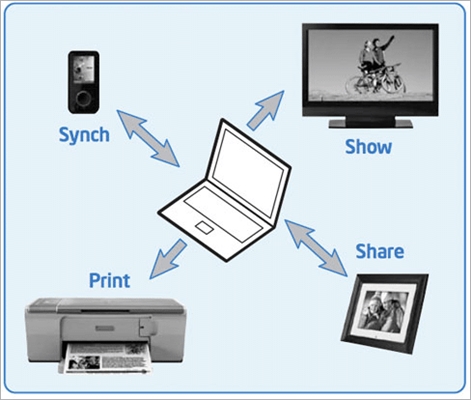Сваки рутер или модем, свеједно, има своју адресу. ИП адреса на локалној мрежи. Знајући ову адресу, можете приступити рутеру. Идите на његову контролну таблу и промените потребна подешавања. По правилу, након инсталирања и конфигурисања рутера, једноставно заборавимо на то. Ради свој посао, дистрибуира Интернет и није потребно ништа мењати или прилагођавати.
Али, када нешто престане да ради или ако треба, на пример, да променимо поставке Ви-Фи мреже, променимо лозинку, тада се поставља питање, како унети поставке рутера, на којој адреси и како сазнати адресу рутера. Покушаћу да одговорим на ова питања у наставку у чланку. Ако вам је циљ да унесете подешавања рутера, тада можете видети детаљна упутства за различите моделе: хттпс://хелп-вифи.цом/совети-по-настројке/как-зајти-в-настројки-роутера-подробнаиа-инструкцииа-длиа-всек -моделеј /.
Постоји неколико начина на које можете сазнати ИП адресу рутера или модема.
- 192.168.1.1 или 192.168.0.1 - највероватније је једна од ових опција ИП адреса вашег рутера. То можете проверити једноставним отварањем адресе у прегледачу.
- На скоро свим моделима свих произвођача адреса рутера је назначена на самом уређају (обично на налепници испод). То може бити не само ИП адреса (из бројева), већ и име хоста (попут адресе веб локације, из слова). На пример, ТП-Линк има тплинквифи.нет. Истовремено је могућ и приступ рутеру путем ИП адресе.
- Сама ИП адреса се може видети са рачунара. Главна ствар је да је рачунар повезан са рутером. Кроз својства везе или командну линију.
Погледајмо све детаљније, и то са сликама.
Гледамо ИП адресу на самом рутеру (на кућишту уређаја)
Узми свој рутер и погледај га. Највероватније, испод ћете видети налепницу са различитим информацијама. Тамо ће бити наведена адреса рутера. ИП адреса (из бројева) или име хоста. Такође, поред адресе, тамо можете пронаћи и мноштво корисних информација: модел рутера, верзија хардвера, фабричка пријава и лозинка за улазак у поставке рутера, МАЦ адреса, фабричко име Ви-Фи мреже и лозинка за њу.
Ево како то изгледа на ТП-Линк рутерима:

Или овако (име хоста):

На АСУС рутерима:

Иначе, за АСУС сам припремио засебно упутство: ИП адреса АСУС рутера. Сазнајте адресу, корисничко име и подразумевану лозинку.
Веб адреса ЗиКСЕЛ рутера:

И овако је назначена ИП адреса на Д-Линк рутерима:

Али у скоро сваком случају, чак и ако је наведено име хоста, то ће учинити 192.168.1.1 или 192.168.0.1.
Ако имате неки други рутер, онда би тамо требало да буде наведена адреса приближно на исти начин као на горњој фотографији. Такође, адреса се може написати у упутствима за рутер.
Како сазнати адресу рутера на мрежи (путем Виндовс подешавања)
Подразумевани мрежни пролаз можете видети у нашим детаљима везе. Прво морате отворити „Мрежне везе“ где су приказани сви адаптери. Можете да кликнете десним тастером миша на икону Интернет везе, изаберете „Нетворк Цонтрол Центер ...“ и у новом прозору пређете на одељак „Промените поставке адаптера“. Или притисните тастерску пречицу Вин + Р., унесите командунцпа.цпл и кликните на „Ок“.

Кликните десним тастером миша на везу преко које сте повезани на рутер (ако је то кабловска веза, то је „Лоцал Ареа Цоннецтион“ или Етхернет (у Виндовс 10), а ако је Ви-Фи, онда „Вирелесс Цоннецтион“) и изаберите „Држава“.
У новом прозору кликните на дугме „Детаљи ...“. Отвориће се други прозор у којем ће се погледати адреса у реду „Дефаулт гатеваи ИП ...“. Ово ће бити адреса вашег рутера у локалној мрежи.

Коришћење командне зграде
Покрените Цомманд Промпт. Може се пронаћи и покренути кроз претрагу. Такође можете да притиснете тастерску пречицу Вин + Р., уђитецмд и кликните на „Ок“.
У командној линији извршите наредбу:
ипцонфиг / алл
Ред „Подразумевани мрежни пролаз“ означава ИП адресу која нам је потребна.

То је тако једноставно.
Како пронаћи ИП адресу комшијског рутера
Искрено, не разумем зашто је некоме ово потребно. Зашто сазнати адресу комшијског рутера 🙂
У сваком случају нећете моћи да сазнате адресу ако нисте повезани на рутер (а у овом случају вам она једноставно није потребна). А ако сте на рутер повезани са рачунара, онда се адреса може видети на један од начина о којима сам горе писао. На мобилном уређају такође можете да пронађете потребну адресу (рутера на мрежу на коју сте повезани). Само отворите својства Ви-Фи мреже са којом сте повезани. Требало би да постоји ставка рутера или нешто слично. Највероватније ћете тамо видети 192.168.1.1 или 192.168.0.1.